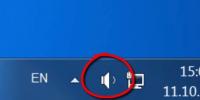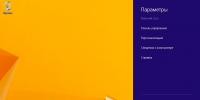Как убрать звук когда фотографируешь. Как отключить звук камеры телефона на андроид
Фотокамера это одна из наиболее востребованных функций смартфона. Многие пользуются даже чаще чем браузером. Если вы также часто фотографируете с помощью смартфона, то вы наверняка сталкивались с тем, что звук, который издает смартфон в момент получения снимка, привлекает слишком много внимания окружающих. Вы можете не переживать по этому поводу, но бывают ситуации когда звук сработавшей камеры действительно не уместен. В данном материале вы сможете ознакомиться с несколькими способами, как отключить звук камеры на Андроид.
Способ № 1. Отключить звук в настройках камеры.
Первое что нужно сделать, это проверить настройки камеры. Возможно, там есть функция отключения звука. Но, если у вас Андроид смартфон от компании Samsung, то даже не тратьте время. Отключить звук камеры на смартфонах от Samsung невозможно. Это связано с законодательством Южной Кореи. В этой запрещено фотографировать без воспроизведения звука камеры.
Способ № 2. Включить тихий режим на смартфоне.
Самый простой и быстрый способ отключить звук камеры на Андроид это перевести смартфон в бесшумный режим. Проще всего это делается при помощи верхней шторки. Откройте верхнюю шторку и отключите звук. После этого можно смело фотографировать, камера больше не будет издавать никаких звуков.

Недостатком данного способа отключения звука камеры является, то, что звук приходится отключать каждый раз, когда возникает необходимость сфотографировать что-то без лишнего шума. Также после сделанной фотографии нужно не забыть включить звук обратно, иначе вы можете пропустить звонок.
Способ № 3. Установить специальное приложение.
Многие приложение для фотографирования работают, не издавая никаких дополнительных звуков. Например, можно воспользоваться приложением .

Недостатком использования сторонних приложений является, то, что в большинстве случаев они выдают худшие фотографии, чем встроенная камера.
Способ № 4. Переименование файлов со звуками камеры.
Если на вашем Андроид устройстве есть ROOT права, то вы можете полностью отключить все звуки, которые издает стандартная камера вашего смартфона. Для этого нужно перейти в папку «/system/media/audio/ui/ » и переименовать файлы, которые отвечают за звук камеры. Эту процедуру можно выполнить с помощью файлового менеджера Total Commander или любого другого, который оснащен такими же функциями.

Файлы со звуками камеры могут называться по-разному, например, camera.ogg, focus.ogg, Shutter.ogg, Shutter_multiple.ogg. Точное название файлов зависит от версии Андроид и вашей прошивки.
После переименования файлы со звуками станут недоступными для приложения «Камера». Приложение не сможет воспроизводить эти звуки и будет фотографировать бесшумно.
В этой статье речь пойдет о том, как выключить звук камеры на Android, потому что, бывают ситуации, когда звучание затвора неуместно в момент срабатывания. Такие ситуации не раз встречались как у студентов, обычных людей или тех, кто просто любит снимать прохожих не привлекая к себе внимания окружающих. Отключить звук камеры Android можно несколькими вариантами, которые представлены ниже.
Способ 1. Включить беззвучный режим
Активировать на устройстве беззвучный режим. Это самый простой путь, который можно так же выполнить несколькими путями. Его можно включить опустив шторку устройства и выбрать, или же перейти в настройки / звук / профили и активировать «Без звука».
Способ 2. Отключить его в настройках фото-приложения
Для этого нужно запустить «Camera», выбрать настройки, открыть «Звук затвора» и тапнуть по пункту «Выкл».
Но, так же есть производители, в которых попросту нельзя убрать звук затвора на Android. К таким производителям можно отнести компанию Samsung. Они это сделали потому, как в их стране по закону фотосъемка должна быть слышна, чтобы люди знали, когда их кто-то фотографирует.
Но так, как у нас такого закона нет, в следующих пунктах рассмотрится как добиться нужной цели.
Способ 3. Root права + Total Commander или другой проводник
В данной ситуации нужно через проводник перейти в system / media /audio / ui удалить или переименовать файлы focus.ogg и camera.ogg. Более безопаснее будет именно переименовать в любое другое название, для того, что бы при необходимости включить звучание их можно было обратно переименовать в то название, которое было изначально.
Названия файлов могут немного отличаться, это зависит от версии Андроид.
Как получить ROOT права: Видео
Способ 4. Установка стороннего приложения
Этот вариант будет интересен тем, кто не горит желанием лезть вглубь своего аппарата, и что-то там переименовывать или удалять. Для этого просто нужно будет найти в Google Play подходящую для вас стороннюю камеру, с предусмотренной функцией бесшумного режима. Таких приложений найдется достаточно много. Одно из самых популярных приложений под названием "Бесшумная камера".
Существует немало эффективных способов для данной цели, одни из которых максимально просты и подходят для начинающих пользователей. Другие же, если ситуация совсем плачевна, и справиться с этим может только опытный мастер.
Беззвучный режим
Можно автоматически отключить сигнал затвора камеры, переведя аппарат в «беззвучный режим». Найти его можно в панели уведомлении, которая находится сверху и появляется при «оттягивании» ее вниз.
Настройки камеры
Почти все разработчики смартфонов, за исключением некоторых моделей Samsung, предусмотрели функцию отключения звука через настройки камеры. Во вкладке «Прочие» нужно всего лишь переключить звук затвора на «выключенный».
Приложение
Data-lazy-type="image" data-src="http://androidkak.ru/wp-content/uploads/2015/12/Silent-Camera-Pro.png" alt="Silent-Camera-Pro" width="89" height="89" srcset="" data-srcset="http://androidkak.ru/wp-content/uploads/2015/12/Silent-Camera-Pro..png 150w, http://androidkak.ru/wp-content/uploads/2015/12/Silent-Camera-Pro-120x120.png 120w" sizes="(max-width: 89px) 100vw, 89px">
 Посетите магазин игр и приложений Google Play и введите в поиск «Бесшумная камера». Затем осталось только выбрать один из результатов и начать установку. В этом случае все изменения будут произведены автоматически или вручную. Перед установкой обязательно оцените количество положительных отзывов, чтобы не ошибиться с продуктом.
Посетите магазин игр и приложений Google Play и введите в поиск «Бесшумная камера». Затем осталось только выбрать один из результатов и начать установку. В этом случае все изменения будут произведены автоматически или вручную. Перед установкой обязательно оцените количество положительных отзывов, чтобы не ошибиться с продуктом.
Через системный раздел
Люди, разбирающиеся в телефонах и программировании, могут отключить на Андройд нежелательный контент с использованием файлового менеджера. Как правило, подойдет простой TotalCommander. Имея root права, введите в командную строку адрес /system/media/audio/ui/ и найдите файлы с названием camera.ogg и focus.ogg (или shutter.ogg и shutter_multiple.ogg). Поочередно зайдите в их свойства, чтобы изменить разрешения. Делается кнопкой RWX, где потребуется убрать из ячеек все галочки.
Иногда для того чтобы отключить звук, вполне достаточно изменить имена соответствующих файлов, а, как только вернется необходимость в звучании затвора, вернуть всё как было.
Большинство смартфонов создают искусственный звук затвора, когда вы делаете снимок. Этот звук может быть громким и раздражающим, особенно когда вы пытаетесь осторожно снять откровенную картину друга или кучу гопников. На некоторых устройствах избавиться от звука затвора так же просто, как уменьшить громкость, в то время как для других может потребоваться немного больше усилий. Узнайте, как отключить звук затвора камеры на вашем телефоне ниже.
Перед тем, как выключить звуки спуска затвора на телефоне, прочитайте предостережение. На некоторых территориях законы о неприкосновенности частной жизни запрещают любому человеку отключать звук затвора камеры. Перед тем, как следовать приведенным ниже инструкциям, убедитесь, что они законны.
В большинстве случаев звуковой профиль вашего телефона отменяет параметры звука затвора камеры. Итак, если ваш телефон на беззвучном режиме, то вы не должны слышать звуков от камеры. Но если изменение режима или советы ниже не сработают для вашего телефона Андроид, вы можете попробовать загрузить стороннее приложение, такое как Silent Camera Pro.
Как отключить звук затвора камеры на стоковом Андроид
Такие устройства, как Nexus 5X и Pixel, поддерживают стоковые версии Андроид. Стоковый Андроид не имеет настройки камеры для отключения звука затвора камеры. Вместо этого вам нужно будет отключить ваш профиль уведомлений / предупреждений, чтобы они молчали, не мешали и не вибрировали. Это можно сделать с помощью клавиш регулировки громкости на боковой панели устройства, которые выступают в качестве основных регуляторов громкости. Новые устройства, которые работают на стоковом Андроид, как правило, используют один и тот же метод, поэтому более новые устройства, как правило, более интуитивно понятны.
Как отключить звук затвора камеры на Samsung
На некоторых устройствах Samsung вы должны нажать на шестерню в приложении камеры, там вы найдете параметр «Звук затвора» на следующей странице. Переключитесь его на Off.
На некоторых новых устройствах Samsung, таких как S7 или S7 Edge, все, что вам нужно сделать, это изменить настройки основного звука, и звук затвора отключится, когда смартфон находится в режиме вибрации или тишины.

Как отключить звук затвора камеры на LG
Как и стоковый Андроид, программное обеспечение камеры Lollipop от LG не имеет опции затвора камеры. Вместо этого он привязан к вашему профилю уведомлений. Установите для этого значение Не беспокоить или не вибрировать, и вы не услышите звук при съемке.

Как отключить звук затвора камеры на HTC
На некоторых моделях HTC отключение звука затвора камеры может быть запутанным процессом, но он по-прежнему эффективен. Из приложения для камеры нажмите значок три точки (бутерброд), затем значок шестерни и перейдите в Общие настройки> Звук затвора камеры. Снимите чекбокс.
На новом HTC 10 всё то же самое, что и для других Андроид — устройств. Просто измените настройки основного динамика, и звук затвора будет отключен.

Как отключить звук затвора камеры на Motorola
На некоторых телефонах Motorola есть небольшой циферблат, который размещается с левой стороны экрана. Значок громкоговорителя представляет звук затвора. Просто коснитесь его, чтобы включить или отключить его.
Другие телефоны Motorola, такие как Moto G4, просто используют основные регуляторы громкости для установки звука затвора камеры. Просто установите телефон в беззвучный режим и это отключит затвор.

Как отключить звук затвора камеры на OnePlus
На устройствах OnePlus проведите с левой стороны экрана, а затем коснитесь шестеренки, которая появится справа (сверху или снизу). В открывшемся окне вы увидите параметр звука затвора. Установите для этой опции значение Выкл.

Как отключить звук затвора камеры на Huawei или Honor
Отключение звука затвора камеры на некоторых устройствах Huawei занимает несколько шагов. Перейдите в приложение камеры, затем нажмите значок меню (три точки), а затем кнопку настроек (шестеренка). Затем перейдите в «Звук» и включите его. Это отключит звук камеры.
В Honor 8 вы можете изменить настройки в приложении камеры с помощью метода, упомянутого выше, или просто использовать основные клавиши громкости.

Как отключить звук затвора камеры на Sony
На некоторых более старых устройствах Sony Xperia зайдите в приложение камеры, нажмите меню значков три точки, затем на шестеренку и установите ползунок «Звук» в положение «Выкл.», чтобы отключить звук затвора.
С другой стороны, некоторые устройства Sony используют основные регуляторы громкости, чтобы выключить звук затвора камеры, например новый Sony Xperia X.

У вас проблемы с выключением затвора камеры? Сообщите нам в комментариях, мы поможем решить их.
Данная инструкция призвана ответить на вопрос: «Как отключить звук камеры на Андроид?» .
В жизни бывают разные моменты, когда мы хотим что-то сфотографировать и привлечь к себе внимание посторонних. В большинстве новых мобильных устройств достаточно лишь включить «Беззвучный режим» и этим отключить звук затвора камеры .
Но, существует множество других смартфонов или планшетов у которых убрать звук камеры данным способом не получится. Ярким примером того служат устройства от компании Samsung. А все это потому, что законодательство Южной Кореи запрещает проводить фотосъемку с выключенным звуком затвора камеры.
Мы хотим предложить Вам несколько методов осуществления «тихой» фотосъемки.
Режим «Вибро» (беззвучных режим)
Как мы уже говорили ранее, на большинстве мобильных устройств для отключения звука камеры достаточно перевести свой гаджет в «Беззвучный режим» или «Вибро». После таких действий никто не догадается о том, что Вы проводите фотофиксацию происходящего.
Установка стороннего приложения для камеры
Вторым, из предложенных нами способов, также можно фотографировать беззвучно. Этот метод предусматривает установку дополнительного Android-приложения для отключения звука камеры. Такой софт, как правило, можно скачать из привычного нам магазина приложений Google Play.
Хорошо справляется с это задачей программа — «Высокоскоростная камера (тихая)», название переведено гугл переводчиком по умолчанию.
Скачать бесплатно эту программу можно по предложенной ниже ссылке:

Редактирование настроек камеры
Третий способ отключения звукового сопровождения затвора камеры на смартфоне предусматривает внесение изменений в настройках стандартного приложения «Камера».
Этот метод должен подойти для подавляющего количества смартфонов и планшетов на Андроид за исключением Samsung.
Итак, надо перейти в настройки камеры и найти там пункт меню «Звук затвора». Переводим выключатель в положение «Выкл.» и радуемся.
К сожалению, у меня на Nexus 4 (Android 5.0.1) такой возможности нет.
Редактирование звуковых файлов папки «ui»
Четвертый способ требует наличие рут-прав на смартфоне или планшете. Если кто-то еще получил рут-доступ к своему устройству, то читайте подробную инструкцию .
Итак, получив рут-доступ к своему гаджету, Вы автоматически получите возможность редактирования системных файлов и папок.

Настройка доступа к системным файлам и предоставление рут-доступа приложению описано в статье.
Для отключение звука затвора камеры на Андроид смартфоне или планшете надо открыть файловый менеджер и пройти по следующему адресу: /system/media/audio/ui/ . В данной папке ищем два звуковых файла: camera_click.ogg и camera_focus.ogg .
На разных смартфона эти названия могут несущественно отличаться, но это не меняет сути вопроса. Далее производим переименование упомянутых файлов. Удаление не рекомендуется. Потому что, возможно когда-нибудь, у Вас возникнет необходимость возвратить их в первоначальный вид.
Визуально это выглядит так:

На этом все!
Я очень надеюсь что данная инструкция по «убиранию» звукового сопровождения или отключения звука камеры пригодилась Вам. Если это так, то поделитесь ею со своими друзьями. До встречи!